ps怎么做工笔画效果
1、用ps打开素材,Ctrl+J复制一层图层

2、Ctrl+shirt+u去色,Ctrl+J再复制一层

3、Ctrl+ i 反相,图层模式改为颜色减淡

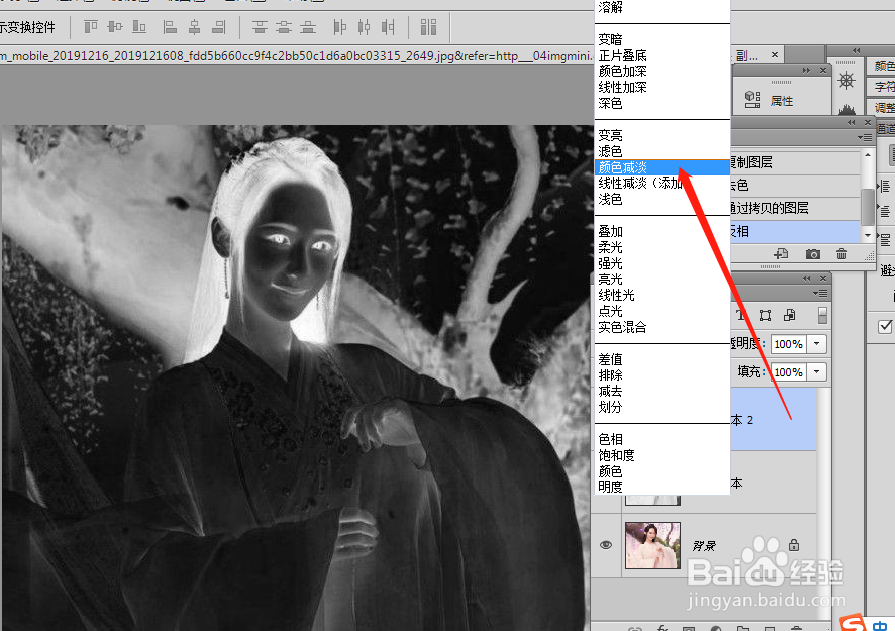
4、点击滤镜-其它-最小值,半径为2

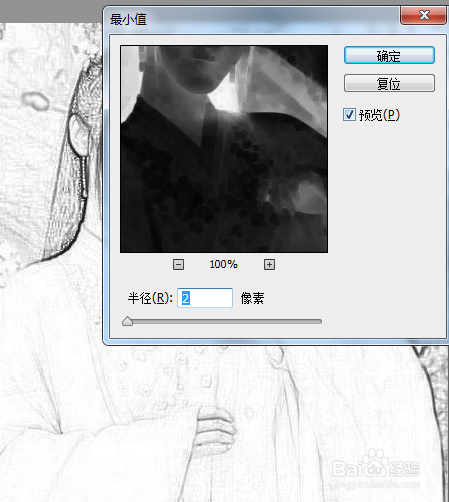
5、合并除背景层以外的图层,图层模式改为柔光,点击图层面板下面的填充,选择颜色,填充为浅黄色
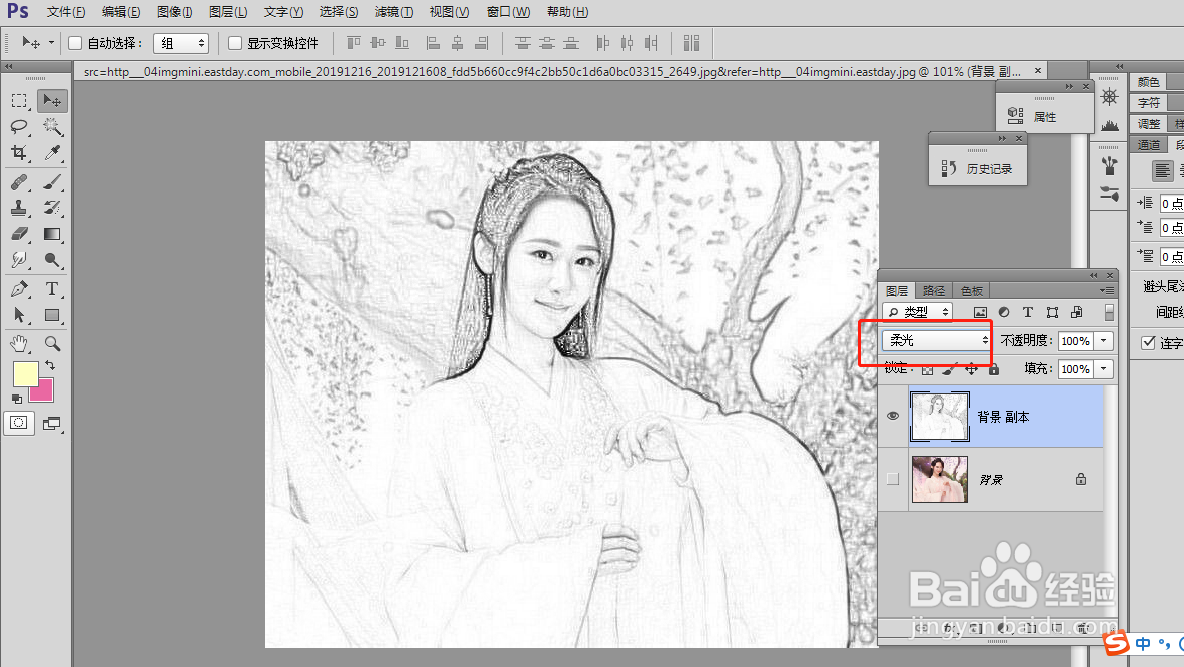
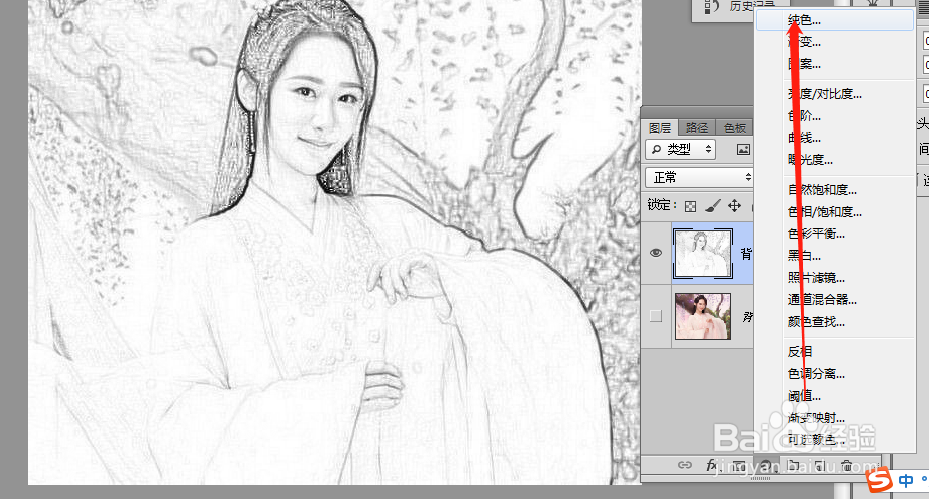

6、转为智能滤镜,点击滤镜-滤镜库-纹理化

7、图层模式改为正片叠底就好了
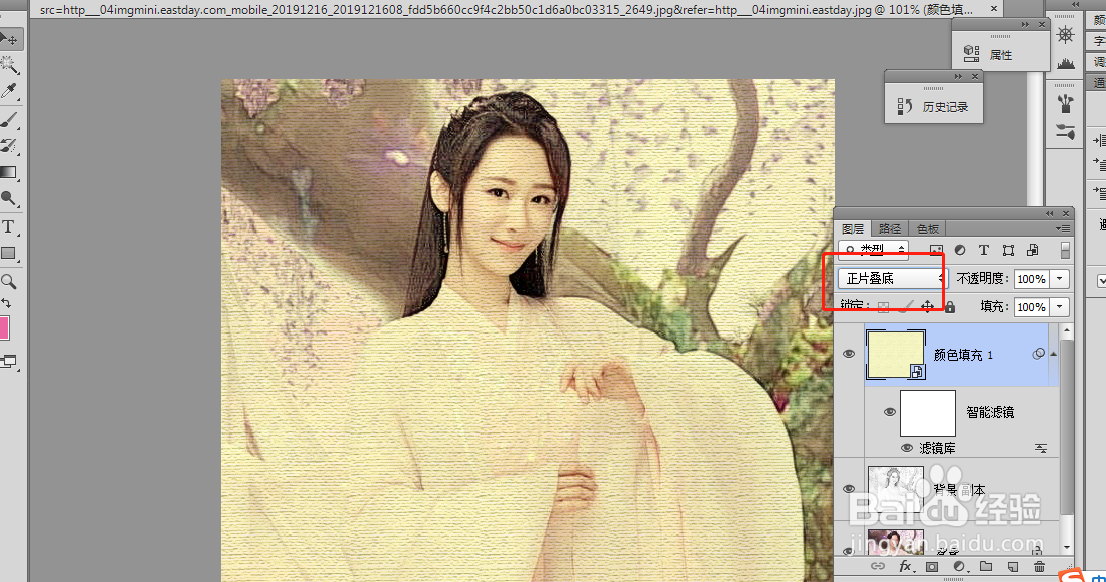
声明:本网站引用、摘录或转载内容仅供网站访问者交流或参考,不代表本站立场,如存在版权或非法内容,请联系站长删除,联系邮箱:site.kefu@qq.com。
阅读量:41
阅读量:169
阅读量:68
阅读量:166
阅读量:98